Як швидко дати ім’я діапазону
Шановні працівники «Б & К»! У програмі Excel є дуже зручний засіб — робота з іменованими діапазонами комірок. У своїх документах я часто користуюся такою можливістю. Це спрощує запис формул, робить їх зручнішими для сприйняття. А запитання в мене таке: чи є в Excel спосіб швидко створювати іменовані діапазони? Без, так би мовити, тривалих подорожей по меню та настройках програми. Наперед завдячую.
Володимир Протопопов, головний бухгалтер, м. Полтава
Відповідає
Микола КАРПЕНКО, канд. техн. наук, доцент кафедри прикладної математики та інформаційних технологій Харківської національної академії міського господарства
Так, такий спосіб є. Але спочатку кілька слів щодо того, про що йтиметься. Іменовані діапазони — це інструмент, який дозволяє замінити адресу комірки її мнемонічним позначенням. В Excel 2003 для цього потрібно виділити одну або декілька комірок та скористатися меню «
Вставка → Имя → Присвоить». Потім у спеціальному вікні ввести ім’я. Excel запам’ятає відповідність між зазначеним ім’ям та виділеним блоком на робочому листі. Із цього моменту ви зможете замість адреси блока або комірки звертатися до неї на ім’я. А отже, замість формули «=A2-B12» можна записати вираз «=Доход-Расход». Тут «Доход» — ім’я комірки з адресою «A2», «Расход» — ім’я комірки з адресою «B12». Зрозуміло, що такий вираз і виглядає краще, та й за змістом зрозуміліший.У програмах Excel 2007 і вище для роботи з іменами є спеціальний розділ «
Формулы». У ньому передбачено окрему групу іконок «Определенные имена». У цій групі є всі інструменти для створення імен (іконки «Присвоить имя», «Создать из выделенного») та для управління ними.Але в будь-якому разі створення імені «стандартним» способом передбачає певні (хоча й мінімальні) зусилля. В Excel починаючи з версії 2003 з’явилася й інша, набагато простіша, можливість створювати імена. Для цього потрібно скористатися вікном «
Имя», яке розташоване ліворуч від рядка формул у вікні програми Excel. Робимо так:1) відкриваємо документ, виділяємо блок комірок (або одну поточну комірку);
2) клацаємо лівою кнопкою миші по вікну «
Имя» (рис. 1); 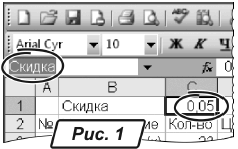
3) вводимо назву для виділеного діапазону;
4) натискуємо «Enter» (обов’язково!). Іменований діапазон створено.
Щоб знайти потрібний діапазон на листі Excel, робимо так:
1) клацаємо по значку випадного списку вікна «Имя» (рис. 1). Відкриється список доступних імен, як показано на рис. 2;

2) із цього списку вибираємо потрібний елемент. Покажчик поточної комірки переміститься на адресу, що відповідає зазначеному імені.
На мій погляд, куди вже простіше… Тепер я не сумніваюся, що наші читачі будуть із задоволенням для себе та з користю для справи застосовувати іменовані діапазони. До речі, в Excel 2007 та Excel 2010 описана схема працює без будь-яких змін.
Успішної роботи! Чекаю ваших запитань, зауважень та пропозицій
на bk@id.factor.ua або nictomkar@rambler.ru .






